So lösen Sie das Problem, dass das Wort nicht gelöscht werden kann
- 尚Original
- 2019-06-22 14:01:1022527Durchsuche

Wenn Sie beim Bearbeiten eines Dokuments in Word versehentlich einen Fehler machen, können Sie die Rückgängig-Funktion verwenden, um zum ursprünglichen Vorgang zurückzukehren. Aber was sollten Sie tun, wenn die Rückgängig-Funktion in Word funktioniert? nicht verwendbar? Im Folgenden verwenden wir Word2016, um zu demonstrieren, wie diese Situation gelöst werden kann.
1. Versuchen Sie, alle laufenden Programme zu schließen, drücken Sie „Win+R“, um das Fenster „Ausführen“ zu öffnen, geben Sie „regedit“ ein und klicken Sie auf „OK“.
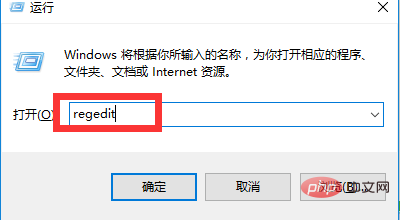
2. Erweitern Sie im Registrierungseditor den folgenden Registrierungsunterschlüssel: HKEY_CURRENT_USERSoftwareMicrosoftOffice15.0WordOptions
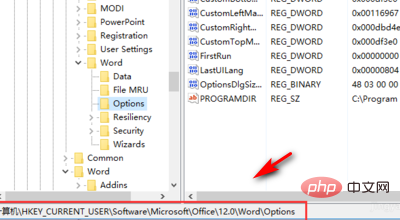
3. Mit Wählen Sie die Taste „Optionen“ auf der linken Seite aus, klicken Sie auf „Bearbeiten“ – „Neu“ – Element „DWORD (32-Bit)“
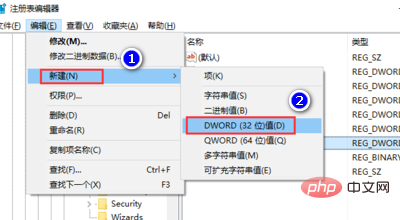
4. Zu diesem Zeitpunkt wird die neu Der Inhalt des Schlüssels befindet sich im aktuellen Bearbeitungszustand. Ändern Sie seinen Schlüsselnamen in „UndoHistory“ und drücken Sie zur Bestätigung die Eingabetaste
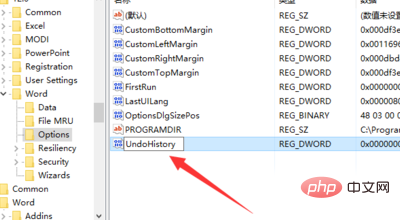
5. Klicken Sie mit der rechten Maustaste auf „. UndoHistory“ und klicken Sie auf das Element. Klicken Sie im Popup-Menü auf den Menüpunkt „Ändern“
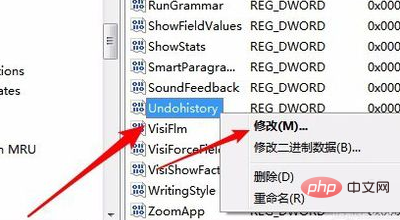
6. Ein Fenster zum Bearbeiten des Dword-Werts wird angezeigt. Hier Wählen Sie als Basis „Dezimal“ und ändern Sie den Wert. Ändern Sie einfach die Daten auf 20 und klicken Sie abschließend auf die Schaltfläche „OK“. Nach dem Neustart des Computers habe ich festgestellt, dass die Rückgängig-Tastenkombination von Word2016 verwendet werden kann
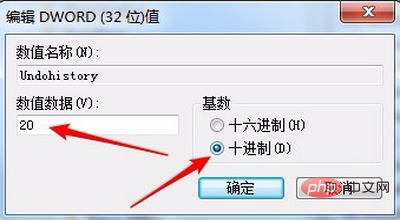
Weitere technische Artikel zu Word finden Sie in der Spalte Word-Tutorial, um mehr zu erfahren!
Das obige ist der detaillierte Inhalt vonSo lösen Sie das Problem, dass das Wort nicht gelöscht werden kann. Für weitere Informationen folgen Sie bitte anderen verwandten Artikeln auf der PHP chinesischen Website!
In Verbindung stehende Artikel
Mehr sehen- Was sind Kopf- und Fußzeilen in Word?
- So stellen Sie ein, dass die erste Seite der Word-Kopfzeile nicht angezeigt wird
- Wie kann ich die Wortmenüleiste so ändern, dass sie auf Chinesisch angezeigt wird, wenn alles auf Englisch ist?
- Wie kann das Problem gelöst werden, dass nach der Wortnummer zu viele Leerzeichen stehen?

